Amazon WorkspacesとホストOS間ファイルの移動を行う
Amazon WorkspacesにWorkDocs Driveインストール
Amazon WorkspacesのデスクトップにWorkDocs Driveのインストールアイコンがあるのでダブルクリックします。
インストールが始まります。しばらくすると、リスタートするかと聞かれるので、「YES」をクリックします。
切断されます。
ホストOSにWorkDocs Driveインストール
Workspaces内でインストール完了したら、ホストOS側でもインストールします。

Amazon WorkDocs Client Downloads
真ん中の「WorkDocks Drive」からダウンロードします。
ホストOS側も同様に再起動を促されるので、再起動します。以下のようなアイコンがデスクトップに作成されるのでクリックします。
Workspaces利用時にメールで届いた「登録コード」を入力し、「次へ」をクリックします。
ユーザ名、パスワードを入力します。
マウントされたら、完了です。適当にファイルを置いてみます。
Amazon Workspacesで確認
Workspaces側でもWorkDocs Driveを開いて確認します。
マウントされた場所にファイルがある事が確認できます。これでファイルの移動ができるようになります。
Amazon WorkDocsのサイト構築
Amazon WorkDocsというサービスを利用しています。
料金:https://aws.amazon.com/jp/workdocs/pricing/
このサイトは、高速セットアップでWorkspaces作成時に裏で勝手に作成されています。

KHI入社して退社。今はCONFRAGEで正社員です。関西で140-170/80~120万から受け付けております^^
得意技はJS(ES6),Java,AWSの大体のリソースです
コメントはやさしくお願いいたします^^
座右の銘は、「狭き門より入れ」「願わくは、我に七難八苦を与えたまえ」です^^


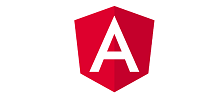





















コメント